win11锁屏时间怎么设置 win11如何更改锁屏时间
更新时间:2022-11-04 09:48:04作者:runxin
当用户在运行win11系统的过程中,难免有些用户需要离开电脑一段时间的情况,这时系统在无人操作的情况下就会自动进入到锁屏界面,不过有些用户觉得win11系统自动进入锁屏的时间太短,对此win11如何更改锁屏时间呢?接下来小编就来教大家win11锁屏时间设置方法。
具体方法:
1、打开设置界面,点击左侧的系统设置。
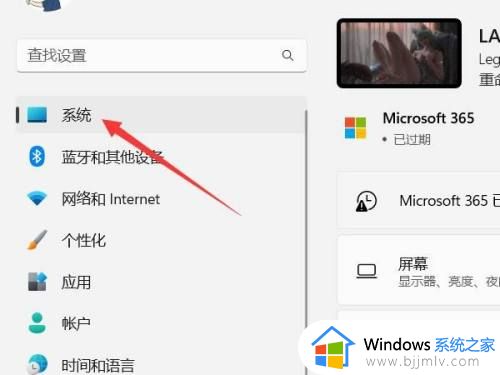
2、找到电源和电池选项,点击打开。
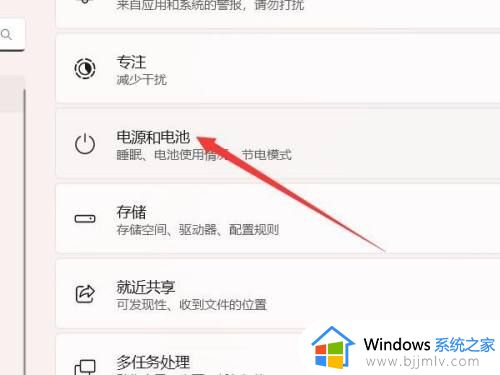
3、找到屏幕和休眠选项,点击打开。
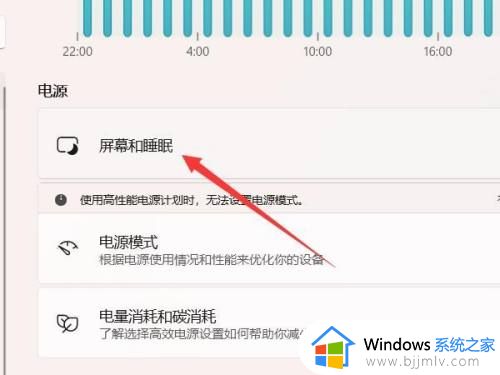
4、找到锁屏时间选项,设置后面的时间即可。
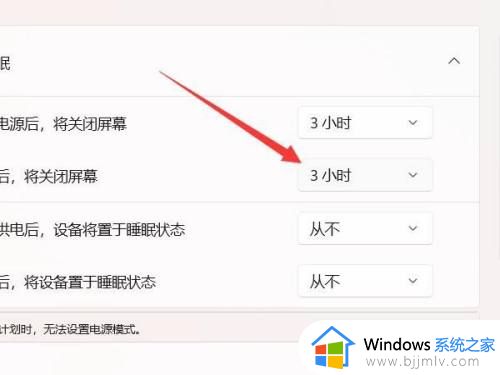
以上就是小编告诉大家的win11锁屏时间设置方法了,如果你也有相同需要的话,可以按照上面的方法来操作就可以了,希望能够对大家有所帮助。
win11锁屏时间怎么设置 win11如何更改锁屏时间相关教程
- win11更改锁屏时间设置方法 win11如何设置锁屏时间长短
- win11怎么设置屏保锁屏时间 win11设置屏保锁屏时间方法
- win11电脑锁屏时间设置在哪 win11设置屏幕锁屏时间方法
- win11锁屏时间怎么关闭 win11锁屏时间关闭如何设置
- win11自动锁屏时间在哪里设置 win11自动锁屏时间设置步骤
- window11怎么设置锁屏时间 win11锁屏时间的设置教程
- windows11怎么设置锁屏时间 win11锁屏时间哪里设置
- window11锁屏时间设置在哪里?win11怎么设置自动锁屏时间
- win11电脑屏幕时间怎么设置 win11如何设置自动锁屏时间
- windows11设置屏保时间的方法 win11怎么设置自动锁屏时间
- win11恢复出厂设置的教程 怎么把电脑恢复出厂设置win11
- win11控制面板打开方法 win11控制面板在哪里打开
- win11开机无法登录到你的账户怎么办 win11开机无法登录账号修复方案
- win11开机怎么跳过联网设置 如何跳过win11开机联网步骤
- 怎么把win11右键改成win10 win11右键菜单改回win10的步骤
- 怎么把win11任务栏变透明 win11系统底部任务栏透明设置方法
热门推荐
win11系统教程推荐
- 1 怎么把win11任务栏变透明 win11系统底部任务栏透明设置方法
- 2 win11开机时间不准怎么办 win11开机时间总是不对如何解决
- 3 windows 11如何关机 win11关机教程
- 4 win11更换字体样式设置方法 win11怎么更改字体样式
- 5 win11服务器管理器怎么打开 win11如何打开服务器管理器
- 6 0x00000040共享打印机win11怎么办 win11共享打印机错误0x00000040如何处理
- 7 win11桌面假死鼠标能动怎么办 win11桌面假死无响应鼠标能动怎么解决
- 8 win11录屏按钮是灰色的怎么办 win11录屏功能开始录制灰色解决方法
- 9 华硕电脑怎么分盘win11 win11华硕电脑分盘教程
- 10 win11开机任务栏卡死怎么办 win11开机任务栏卡住处理方法
win11系统推荐
- 1 番茄花园ghost win11 64位标准专业版下载v2024.07
- 2 深度技术ghost win11 64位中文免激活版下载v2024.06
- 3 深度技术ghost win11 64位稳定专业版下载v2024.06
- 4 番茄花园ghost win11 64位正式免激活版下载v2024.05
- 5 技术员联盟ghost win11 64位中文正式版下载v2024.05
- 6 系统之家ghost win11 64位最新家庭版下载v2024.04
- 7 ghost windows11 64位专业版原版下载v2024.04
- 8 惠普笔记本电脑ghost win11 64位专业永久激活版下载v2024.04
- 9 技术员联盟ghost win11 64位官方纯净版下载v2024.03
- 10 萝卜家园ghost win11 64位官方正式版下载v2024.03